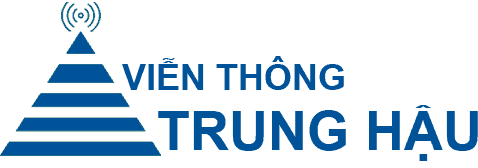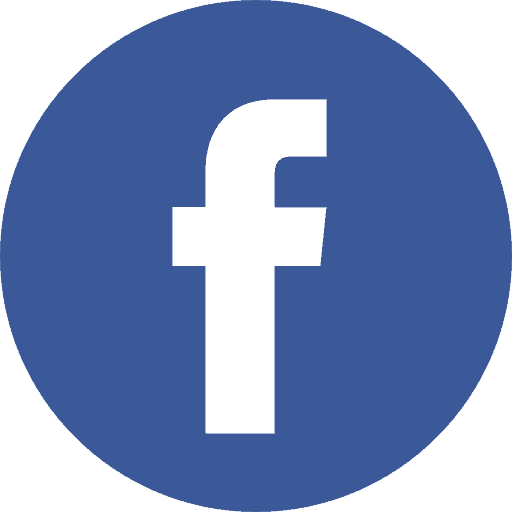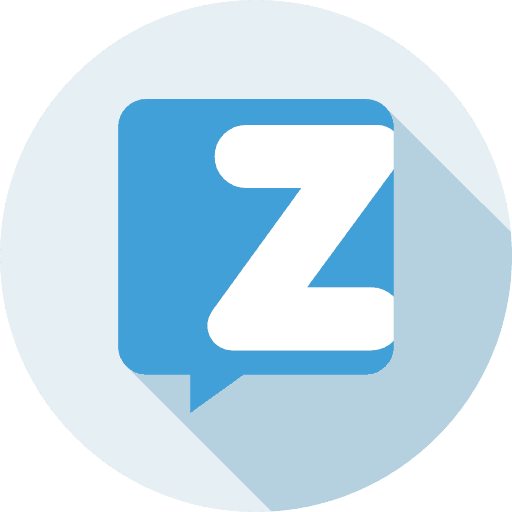No products in the cart.
Các lỗi Thường Gặp, iPhone - iOS
Lỗi AirDrop không hoạt động – Nguyên nhân và cách khắc phục
Bạn đang gặp phiền muộn khi tính năng AirDrop trên điện thoại của bạn gặp vấn đề và không thể chuyển dữ liệu đến iPhone khác. Đừng quá lo lắng dưới đây chúng tôi sẽ hướng dẫn bạn những cách khắc phục lỗi AirDrop không thể truyền dữ liệu nhanh và hiệu quả nhất.
1. Cập nhật hệ điều hành
– Nguyên nhân
Có thể do hệ điều hành của bạn đã quá cũ so với tính năng AirDrop trên những thiết bị được cập nhập hệ điều hành mới nhất.
– Cách khắc phục
Bạn hãy thử cập nhập lại hệ điều hành phiên bản mới nhất xem sao.
– Cách thực hiện
Bước 1: Nhấn vào ứng dụng cài đặt > Chọn mục Cài đặt chung.

Vào cài đặt để cập nhập phần mềm
Bước 2: Nhấn cập nhập phần mềm > Hãy cập nhật phần mềm mới nhất.

Chọn cập nhật phần mềm
2. Khởi động lại cả hai thiết bị
– Nguyên nhân
Nhiều lúc có thể do một trong hai hoặc cả hai chiếc điện thoại có thể bị lỗi hệ điều hành trong thời gian dài vì chưa được khởi động lại
– Cách khắc phục
Bạn nên khởi động lại ở cả hai chiếc điện thoại iPhone để chắc chắn đảm bảo cả hai máy đều trở lại bình thường.
Cách thực hiện
Bạn bấm nhanh phím tăng âm lượng > Bấm nhanh phím giảm âm lượng > Nhấn nút nguồn khoảng 10s đến khi máy hiện lên logo táo của iPhone.

Khởi động lại iPhone
3. Đảm bảo iPhone của bạn được mở khóa
– Nguyên nhân
Bạn hãy chắc chắn rằng điện thoại của bạn hoạt động và không bị khóa. Vì khi bạn khóa thì chiếc điện thoại có thể sẽ tự động nghỉ ngơi và ngắt kết nối.
– Cách khắc phục
Hãy giữ cho điện thoại của bạn luôn được mở khi đang trong quá trình chuyển dữ liệu.

Luôn giữ điện thoại mở
4. Tắt Personal Hotspot (Điểm truy cập cá nhân)
– Nguyên nhân
Khi bật điểm truy cập cá nhân thì bạn không thể sử dụng AirDrop vì có thể sóng Internet sẽ ngăn chặn bạn chuyển dữ liệu qua tiện ich AirDrop.
– Cách khắc phục
Bạn hãy tắt Hotspot (Điểm truy cập cá nhân) để khắc phục AirDrop bị lỗi.
– Cách thực hiện
Bước 1: Vào ứng dụng Cài đặt > Chọn mục Điểm truy cập cá nhân.

Vào ứng dụng cài đặt để tắt Hotspot
Bước 2: Nhấn vào thanh gạt để tắt.

Tắt điểm truy cập cá nhân
5. Tắt chế độ Không làm phiền trên thiết bị của bạn
– Nguyên nhân
Chế độ không làm phiền sẽ chặn và không hiển thị các thông báo kể cả AirDrop. Nếu bạn không nhận được thông báo bạn sẽ không thể chấp nhận hay từ chối dữ liệu.
– Cách khắc phục
Hãy tắt chế độ không làm phiền để nhận được thông báo AirDrop.
– Cách thực hiện
Bước 1: Nhấn vào ứng dụng Cài đặt > Chọn chế độ Không làm phiền.

Vào cài đặt để tắt chế độ không làm phiền
Bước 2: Nhấn vào thanh gạt để tắt.

Tắt chế độ không làm phiền
6. Kiểm tra lại chế độ hiển thị của AirDrop
– Nguyên nhân
Chế độ hiển thị có ba lựa chọn đó là không nhận, chỉ danh bạ, mọi người. Có thể bạn đã chọn sai đối tượng AirDrop
– Cách khắc phục
Bạn hãy chọn đối tượng phù hợp mà bạn muốn nhận hoặc chuyển dữ liệu.

Chọn đối tượng để gửi
7.Gửi từng tệp tin thay vì gửi cùng lúc quá nhiều
– Nguyên nhân
Có thể bạn gửi quá nhiều tệp tin cùng một lúc nên Air bị quá tải và không thể chuyển hay nhận được dữ liệu.
– Cách khắc phục
Hãy di chuyển từng tệp để hạn chế việc AirDrop bị quả tải.

Di chuyển từng mục
8. Đặt lại cài đặt mạng cho thiết bị
– Nguyên nhân
Có thể cấu hình mạng của bạn đang dùng đang gặp sự cố.
– Cách khắc phục
Nếu những cách trên vẫn không được thì bạn hãy đặt lại cài đặt mạng lại trên thiết bị để khắc phục sự cố.
– Cách thực hiện
Bước 1: Nhấn vào ứng dụng Cài đặt > Chọn cài đặt chung.

Mở cài đặt để chọn cài đặt chung
Bước 2: Nhấn Đặt lại > Chọn mục Đặt lại cài đặt mạng.

Hãy đặt lại cài đặt mạng
Bước 3: Nhập mật khẩu > Nhắn Đặt lại mật khẩu.

Điền mật mã và xác nhận
Nếu sau khi bạn đã thực hiện các biện pháp hướng dẫn vừa rồi mà iPhone của bạn vẫn chưa thể khắc phục được tình trạng trên thì bạn hãy đến ngay Trung tâm Bảo Hành & Sửa Chữa theo yêu cầu của Viễn Thông Trung Hậu để được hỗ trợ.
Bài viết vừa rồi đã giúp bạn tìm hiểu nguyên nhân và cách khắc phục lỗi AirDrop không hoạt động. Chúc các bạn thực hiện thành công, hẹn gặp lại trong những bài viết tiếp theo nhé!